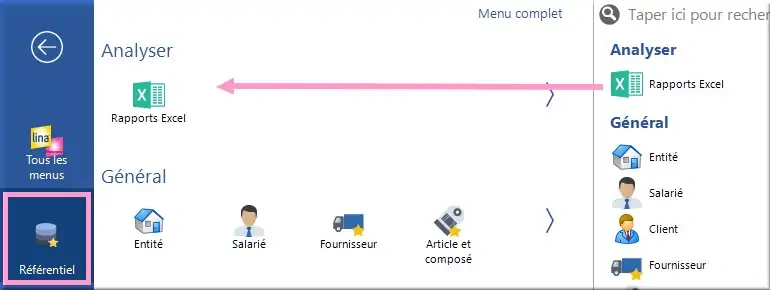
Figure 272 : Référentiel > Analyser > Rapports Xls
On se rend dans Référentiel > Analyser > Rapports Excel. Glissez le menu depuis le Menu complet à droite vers vos favoris au centre.
On clique sur Nouveau. La fiche d’édition du rapport s’ouvre.
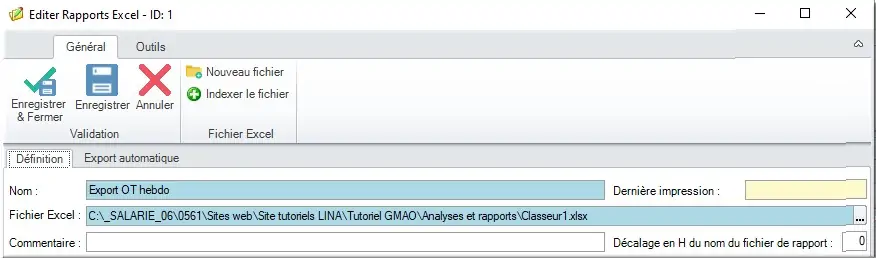
Figure 273 : Rapports Xls > Onglet Définition
Sur le premier onglet « Définition » on renseigne les informations de notre export automatique.
Champ Nom : par exemple « export journalier OT par équipement ».
Champ Fichier Excel : Le fichier Excel modèle du rapport.
Champ Dernière impression : La date du dernier export automatique
On se rend maintenant dans le 2ème onglet Export automatique. On définit ici la fréquence de l’export, où et commence on veut exporter le fichier.
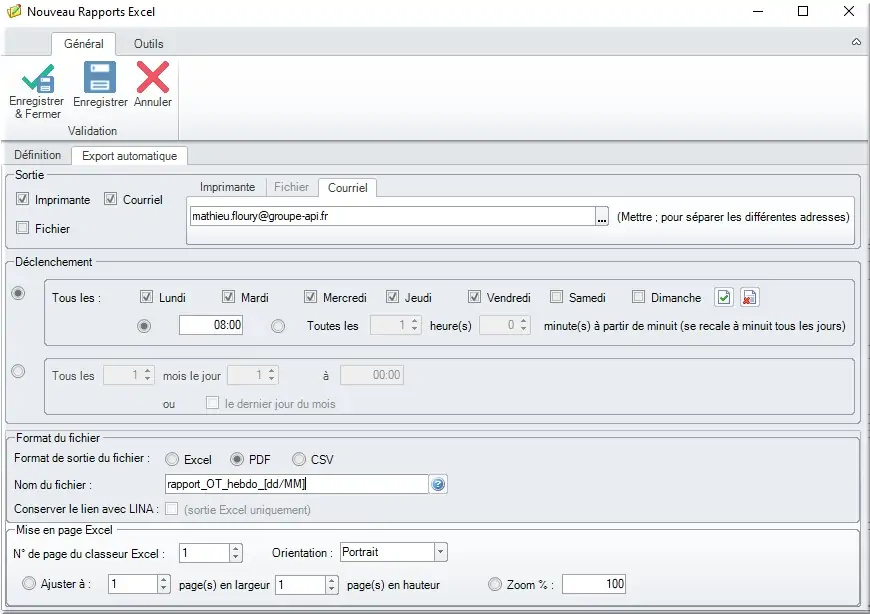
Figure 274 : Onglet Export automatique
Cadre Choix de la sortie : selon le type d’export, cocher une des cases :
- « ☑ Imprimante »
- « ☑ Courriel »
- « ☐ Fichier »
Il est possible de cocher plusieurs cases. On peut par exemple recevoir le fichier par mail, et en parallèle le sauvegarder automatiquement sur le serveur.
Cadre Déclenchement : on choisit la fréquence d’export du rapport. Ici tous les matins à 8h, sauf les samedi et dimanche.
Cadre Format du fichier : indiquez si vous voulez recevoir le fichier sous format Excel, PDF ou CSV, et le nom du fichier. Pour renseigner un nom de fichier selon la date d’export, cliquez sur le point d’interrogation pour afficher l’aide.